Configurer Photos dans iCloud pour Windows
Avec iCloud pour Windows, vous pouvez accéder aux photos et vidéos stockées dans iCloud à partir d’un ordinateur Windows, y compris les photos et vidéos stockées dans Photos iCloud, une photothèque partagée iCloud et des Albums partagés.
Pour obtenir plus d’informations sur les façons dont vous pouvez utiliser iCloud avec Photos, consultez Partager des photos et des vidéos et les garder à jour avec iCloud dans le Guide de l’utilisateur d’iCloud.
Configurer Photos iCloud
Sur votre ordinateur Windows, ouvrez iCloud pour Windows.
À droite de Photos iCloud, cliquez sur
 .
.Si vous souhaitez accéder à vos photos sur iCloud et à la photothèque partagée iCloud sur votre ordinateur, activez Photos iCloud.
Les photos et vidéos partagées sont stockées dans le dossier C:\Utilisateurs\[votre nom]\Photos\Photos iCloud\Photos.
Vous pouvez également sélectionner « Télécharger les photos et les vidéos au format à haut rendement » ou « Télécharger les vidéos HDR » (offert dans iCloud pour Windows 14.2 ou version ultérieure).
Si vous souhaitez accéder à vos Albums partagés iCloud sur votre ordinateur, activez Albums partagés.
Cliquez sur Terminé.
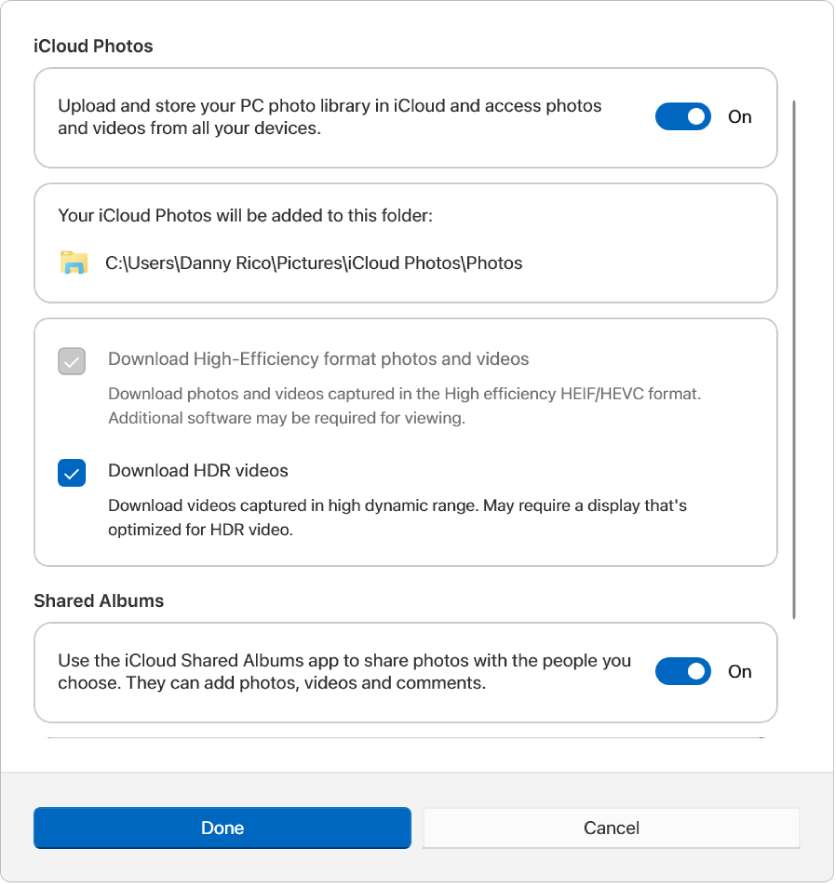
Changez l’emplacement où vos photos et vidéos de vos albums partagés sont stockées
Sur un ordinateur Windows, ouvrez iCloud pour Windows, puis sélectionnez Photos.
À droite de Photos iCloud, cliquez sur
 .
.Faites défiler vers le bas jusqu’aux albums partagés, cliquez sur Modifier, puis choisissez un autre emplacement.
Remarque : Vous pouvez seulement déplacer l’emplacement vers un autre dossier sur le lecteur de disque dur C:. Les disques externes ne sont pas pris en charge.
Cliquez sur Sélectionner un dossier, puis cliquez sur Terminé.
Une fois que vous avez configuré les fonctions que vous souhaitez utiliser, découvrez où vous pouvez afficher les photos et les vidéos, utiliser votre photothèque partagée iCloud et consulter les Albums partagés.
Apprenez comment configurer Photos lorsque vous utilisez iCloud pour Windows version 7.